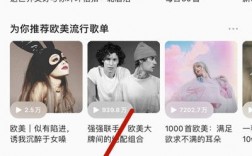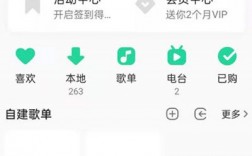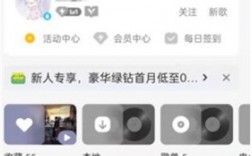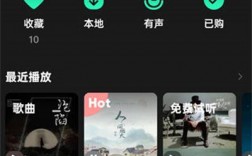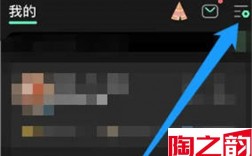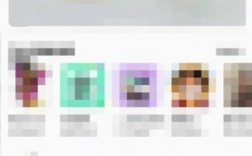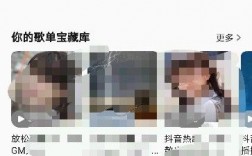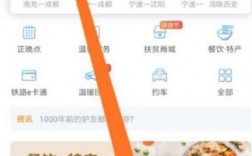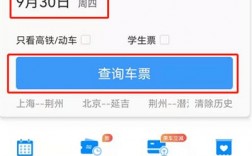有不少的用户都在咨询小编说有没有适合小白使用的重装win10系统的方法,这个还是有的,使用石大师装机大师软件就能够轻松重装系统,不会使用也没有关系,跟随小编的步伐,一起来看看具体的操作步骤,希望本期教程能够帮助到广大网友。
石大师装机大师 V2.0.0.1008 官方版 [电脑软件]
大小:19.78 MB 类别:重装工具
立即下载推荐下载
石大师
具体操作步骤如下
1、打开石大师重装系统工具,进入界面后,用户可根据提示选择安装Windows10 64位系统。注意:灰色按钮代表当前硬件或分区格式不支持安装此系统。
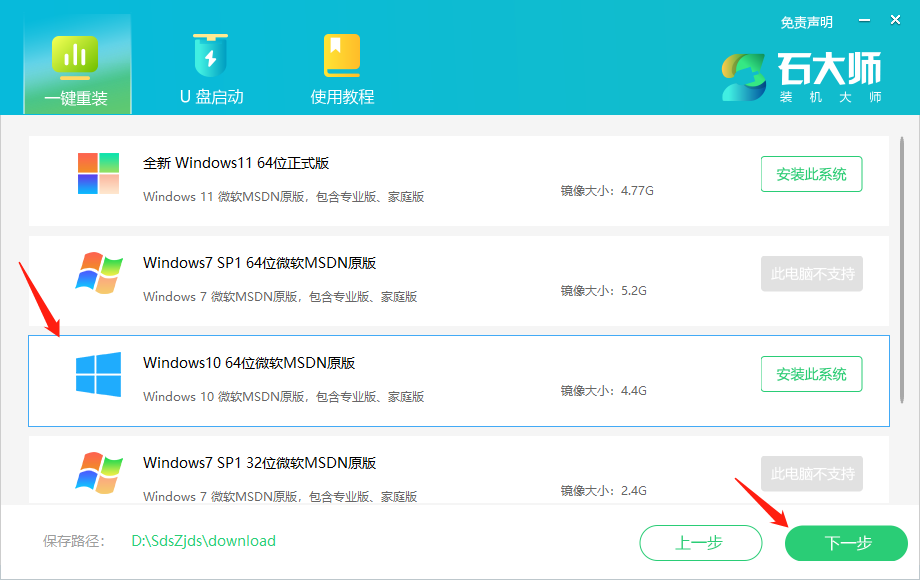
2、选择好系统后,点击下一步,等待PE数据和系统的下载。
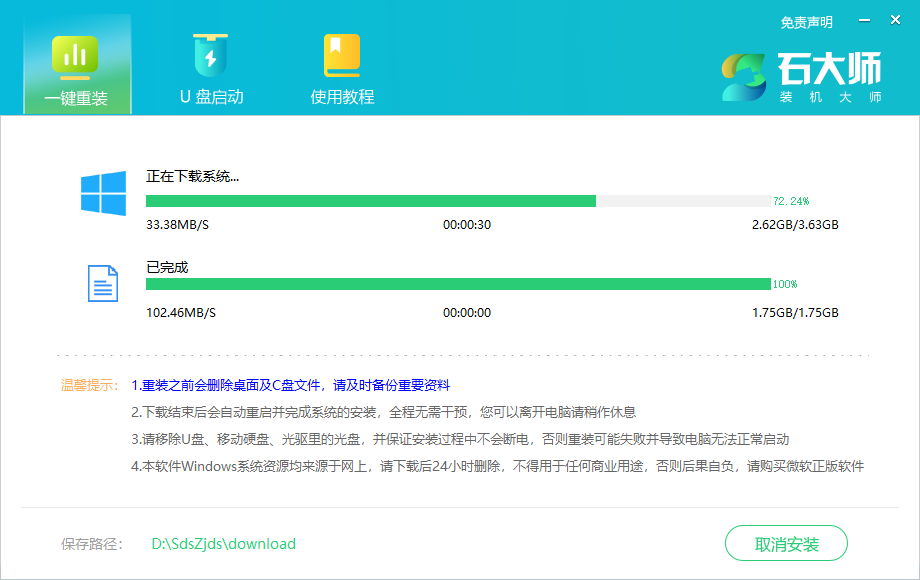
3、下载完成后,系统会自动重启。
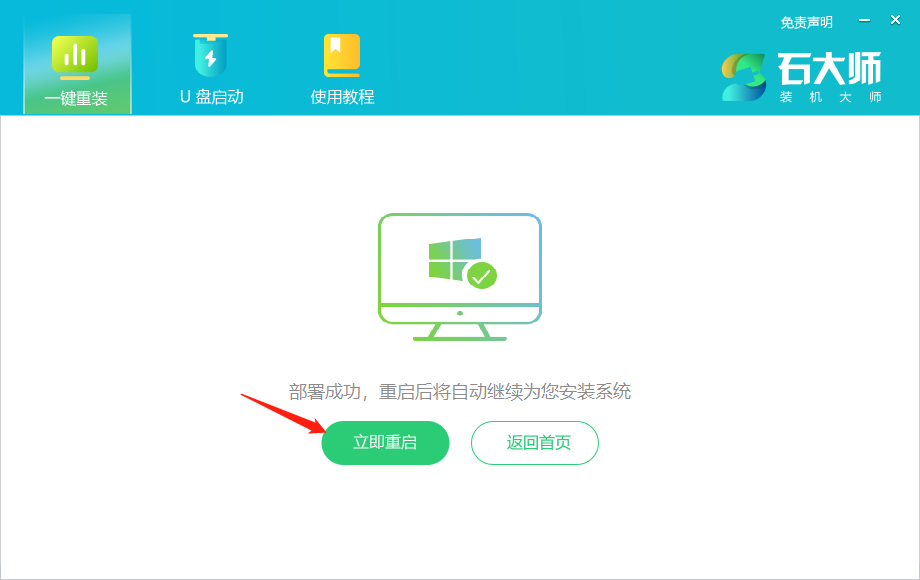
4、系统自动重启进入安装界面。
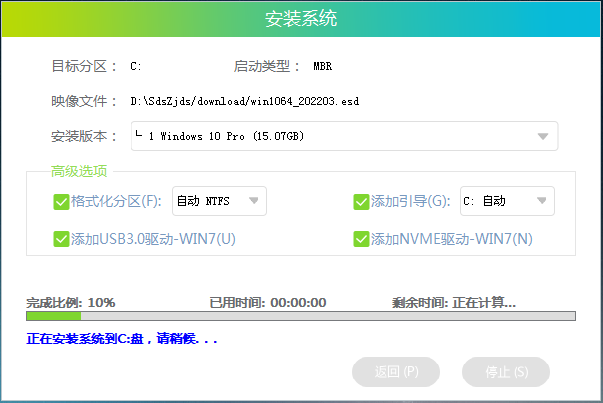
5、安装完成后进入部署界面,静静等待系统进入桌面就可正常使用了。